Pytanie
Problem: Jak naprawić błąd Sklepu Windows 0x8024600e?
Dzień dobry. Gdy próbuję zainstalować aktualizacje dotyczące podróży, finansów, wiadomości i pogody w Sklepie Windows, otrzymuję kod błędu 0x8024600e. Próbowałem ponownie uruchomić system i uruchomiłem sfc /scannow. Nie masz innych pomysłów, co robić. Czy mógłbyś prosić o radę?
Rozwiązany Odpowiedź
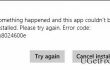
0x8024600e to kolejny błąd Windows Store, który występuje w wersjach Windows 8 i 10. Środowisko, rodzaj błędu, częstotliwość i inne czynniki tego błędu są bardzo takie same jak
kod błędu 0x80073cf9. Jednak sprawca tych błędów nie pasuje, więc poprawki nie są takie same.Istnieje wiele różnych Poprawki błędów 0x8024600e. Jednak na podstawie raportów ludzi, takie poprawki, jak usunięcie konta Microsoft, zmiana nazwy Katalog dystrybucji oprogramowania, tworzenie katalogów AUInstall i AUInstallAgent, sfc/scannow, itp. nie działał. Jednak niektórzy entuzjaści systemu Windows aktywnie badali ten błąd i znaleźli związek między niepobraniem aplikacji/plików/aktualizacji w Internet Explorerze i Windows Store w w tym samym czasie. Ten fakt pozwolił ekspertom dojść do wniosku, że błąd 0x8024600e może być wywołany przez katalog Temporary Internet Files. Dlatego przedstawimy sposób rozwiązania tej konkretnej sytuacji. Nie jest to jednak jedyna przyczyna problemu, dlatego zamierzamy dostarczyć kilka dodatkowych poprawek błędów 0x8024600e. Są to:
Jak naprawić błąd Sklepu Windows 0x8024600e?
Aby naprawić uszkodzony system, musisz zakupić licencjonowaną wersję Reimage Reimage.
Napraw 1. Utwórz brakujące tymczasowe pliki internetowe
- naciskać Klawisz Windows + R kombinacja, typ regedit w oknie dialogowym Uruchom i naciśnij Wchodzić aby otworzyć Edytor rejestru.
- Korzystając z lewego okienka, przejdź do HKEY_CURRENT_USER\Software\Microsoft\Windows\CurrentVersion\Explorer\User Shell Folders.
- Znajdować Pamięć podręczna po prawej stronie, kliknij go dwukrotnie i wpisz %USERPROFILE%\AppData\Local\Microsoft\Windows\Temporary Internet Files Wartość.
- Następnie kliknij ok i uruchom ponownie komputer.
Napraw 2. Zmień nazwę katalogu dystrybucji oprogramowania
Podczas gdy niektórzy ludzie zgłaszający ten błąd 0x8024600e naprawa jest bezużyteczna, inni twierdzą, że to pomogło. Dlatego jeśli poprzednia metoda nie wyróżniała się swoim przeznaczeniem, spróbuj wykonać następujące czynności:
- Kliknij Wygraj klawisz + X i wybierz Wiersz polecenia (administrator).
- Jeśli pojawi się komunikat Kontrola konta użytkownika, kliknij tak kontynuować.
- Po otwarciu okna wiersza polecenia wpisz następujące polecenia i naciśnij Wchodzić po każdym z nich:
net stop wuauserv
zmień nazwę c:\windows\SoftwareDistribution softwaredistribution.old
net start wuauserv
Napraw 3. Wykonaj czysty rozruch
- Kliknij Wygraj klawisz + S i typ msconfig w pasku wyszukiwania.
- Wybierać Konfiguracja systemu i przejdź do Usługi patka.
- znak Usługi firmy Microsoft pole, a następnie wybierz Wyłącz wszystkie.
- naciskać Ctrl + Alt + Usuń Otwórz Menedżera zadań.
- Otwórz Autostart i wyłącz programy, które są ustawione do uruchamiania podczas uruchamiania systemu Windows.
- Po zakończeniu uruchom ponownie komputer.
Następnie sprawdź, czy problem nadal występuje. Jeśli możesz teraz pomyślnie pobrać i zainstalować aktualizacje w Sklepie Windows, powinieneś powtórzyć trzy powyższe kroki i wybrać kilka procesów firmy Microsoft do włączenia. Po zakończeniu sprawdź, czy Błąd 0x8024600e nie pojawił się ponownie. Wykonuj te czynności, aż dowiesz się, który proces jest przyczyną problemu.
Wreszcie, gdy naprawisz ten błąd w Sklepie Windows, wykonaj dokładne skanowanie komputera za pomocą ReimagePralka Mac X9 aby upewnić się, że nie ma uszkodzonych rejestrów, wadliwych plików systemowych, złośliwego oprogramowania i podobnych problemów, które mogą negatywnie wpłynąć na wydajność systemu Windows.
Napraw błędy automatycznie
Zespół ugetfix.com dokłada wszelkich starań, aby pomóc użytkownikom znaleźć najlepsze rozwiązania w celu wyeliminowania ich błędów. Jeśli nie chcesz zmagać się z ręcznymi technikami naprawy, skorzystaj z automatycznego oprogramowania. Wszystkie polecane produkty zostały przetestowane i zatwierdzone przez naszych profesjonalistów. Poniżej wymieniono narzędzia, których możesz użyć do naprawienia błędu:
Oferta
Zrób to teraz!
Pobierz poprawkęSzczęście
Gwarancja
Zrób to teraz!
Pobierz poprawkęSzczęście
Gwarancja
Jeśli nie udało Ci się naprawić błędu za pomocą Reimage, skontaktuj się z naszym zespołem pomocy technicznej w celu uzyskania pomocy. Podaj nam wszystkie szczegóły, które Twoim zdaniem powinniśmy wiedzieć o Twoim problemie.
Ten opatentowany proces naprawy wykorzystuje bazę danych zawierającą 25 milionów komponentów, które mogą zastąpić każdy uszkodzony lub brakujący plik na komputerze użytkownika.
Aby naprawić uszkodzony system, musisz zakupić licencjonowaną wersję Reimage narzędzie do usuwania złośliwego oprogramowania.

Uzyskaj dostęp do treści wideo z ograniczeniami geograficznymi za pomocą VPN
Prywatny dostęp do Internetu to VPN, który może uniemożliwić dostawcom usług internetowych, rząd, a stronom trzecim od śledzenia Twojej sieci i pozwalają zachować całkowitą anonimowość. Oprogramowanie zapewnia dedykowane serwery do torrentowania i przesyłania strumieniowego, zapewniając optymalną wydajność i nie spowalniając działania. Możesz także ominąć ograniczenia geograficzne i przeglądać takie usługi, jak Netflix, BBC, Disney+ i inne popularne usługi przesyłania strumieniowego bez ograniczeń, niezależnie od tego, gdzie się znajdujesz.
Nie płać autorom oprogramowania ransomware – skorzystaj z alternatywnych opcji odzyskiwania danych
Ataki złośliwego oprogramowania, zwłaszcza ransomware, są zdecydowanie największym zagrożeniem dla Twoich zdjęć, filmów, plików służbowych lub szkolnych. Ponieważ cyberprzestępcy używają solidnego algorytmu szyfrowania do blokowania danych, nie można go już używać, dopóki nie zostanie zapłacony okup w bitcoinach. Zamiast płacić hakerom, powinieneś najpierw spróbować użyć alternatywy powrót do zdrowia metody, które mogą pomóc w odzyskaniu przynajmniej części utraconych danych. W przeciwnym razie możesz również stracić pieniądze wraz z plikami. Jedno z najlepszych narzędzi, które może przywrócić przynajmniej część zaszyfrowanych plików – Odzyskiwanie danych Pro.